
Brezžična tehnologija je bila že vpisana v naša življenja, ki nadomešča vedno udobne kabelske povezave. Težko je preceniti prednosti take povezave - to je svoboda delovanja, in hitro preklapljanje med napravami, in sposobnost "obešanja" več pripomočkov na adapter. Danes bomo govorili o brezžičnih slušalkah, ali pa jih, kako jih povezati z računalnikom.
Povežite slušalke Bluetooth
Večina modelov modelov modelov brezžičnih slušalk je opremljena s kompletom Bluetooth ali radijskega modula, njihova povezava pa se zmanjša na vrsto enostavnih manipulacij. Če je model star ali zasnovan za delo z vgrajenimi adapterji, bo treba tukaj narediti številne dodatne ukrepe.Možnost 1: Povezava preko popolnega modula
V tem primeru bomo uporabili adapter, ki prihaja s slušalkami in lahko pogledamo škatlo z mini priključkom 3,5 mm ali majhno napravo z USB priključkom.

- Priključite adapter na računalnik in, če je potrebno, vklopite slušalke. Na eni od skodelic mora biti kazalnik, ki kaže, da je prišlo do povezave.
- Nato morate programirati napravo s sistemom. V ta namen pojdite na meni »Start« in začeti pisati besedo »Bluetooth« v iskalni vrstici. V oknu se bo pojavilo nekaj povezav, vključno s tem.
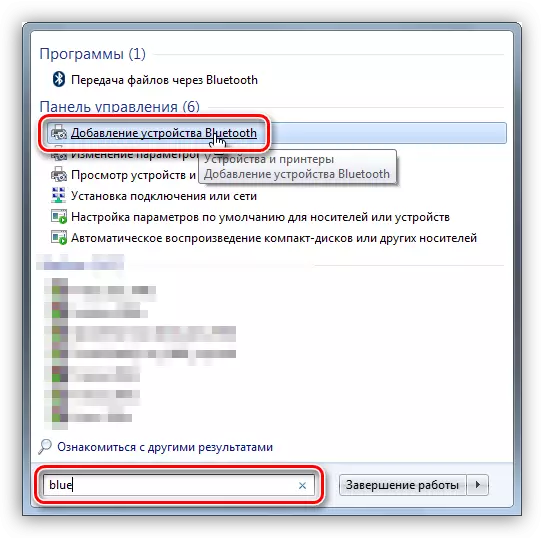
- Po popolnih ukrepih se odpre Wizard naprave ". Na tej stopnji morate vklopiti seznanjanje. Najpogosteje je to storjeno s pritiskom na gumb za vklop na slušalke za nekaj sekund. V vašem primeru je lahko drugačno - preberite navodila za pripomočke.

- Počakamo na videz nove naprave na seznamu, izberite in kliknite »Naprej«.
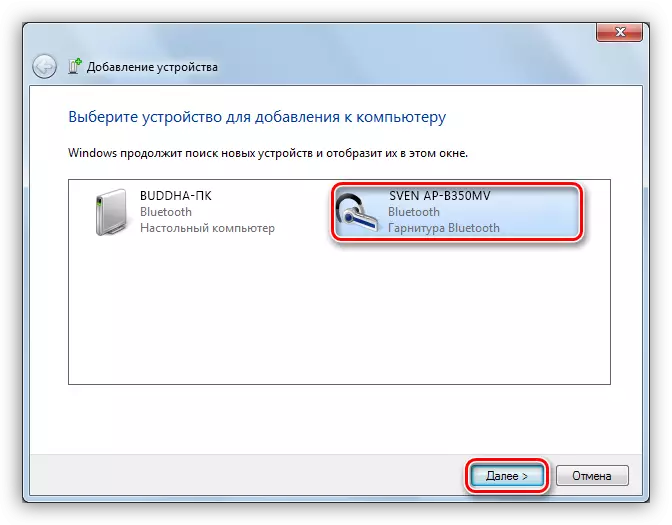
- Po zaključku "Master", poroča, da je naprava uspešno dodana v računalnik, potem pa se lahko zapre.
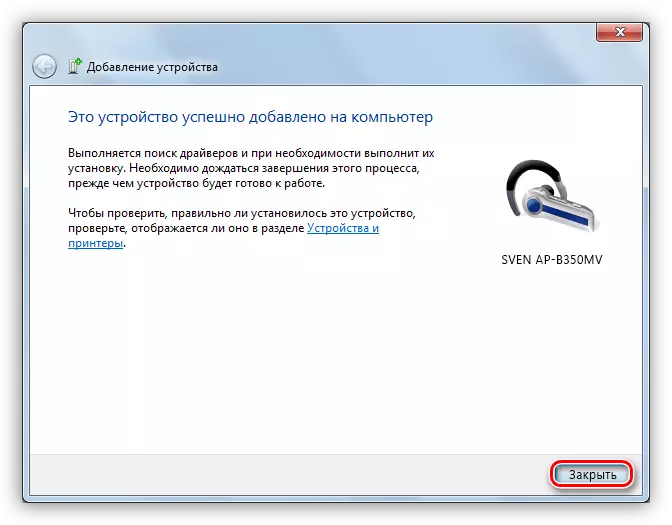
- Gremo na "nadzorna plošča".
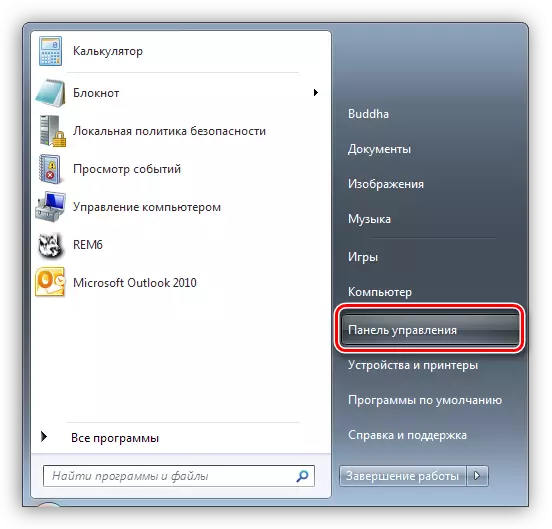
- Pojdite na naprave in tiskalnike Applet ".
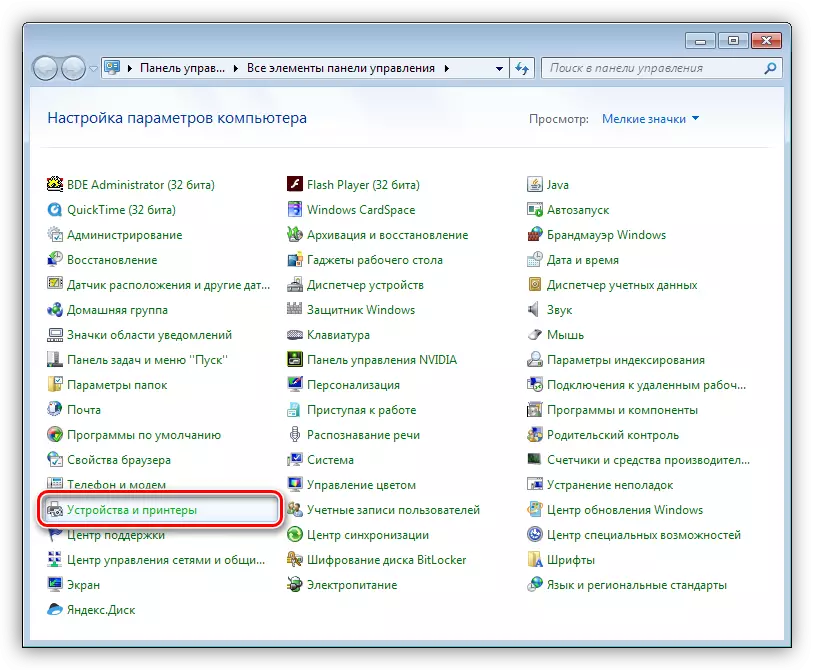
- Naše slušalke (po imenu) najdemo na ikono PCM in izberite element operacije Bluetooth.

- Nato se izvede samodejno iskanje storitev, ki se zahteva za normalno delovanje naprave.
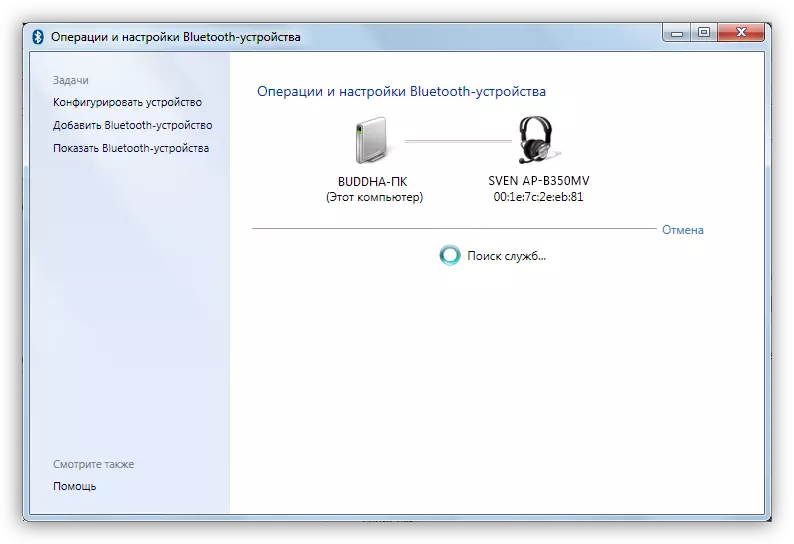
- Po zaključku iskanja kliknite »Poslušajte glasbo« in počakajte, da se prikaže napis »Bluetooth povezava«.
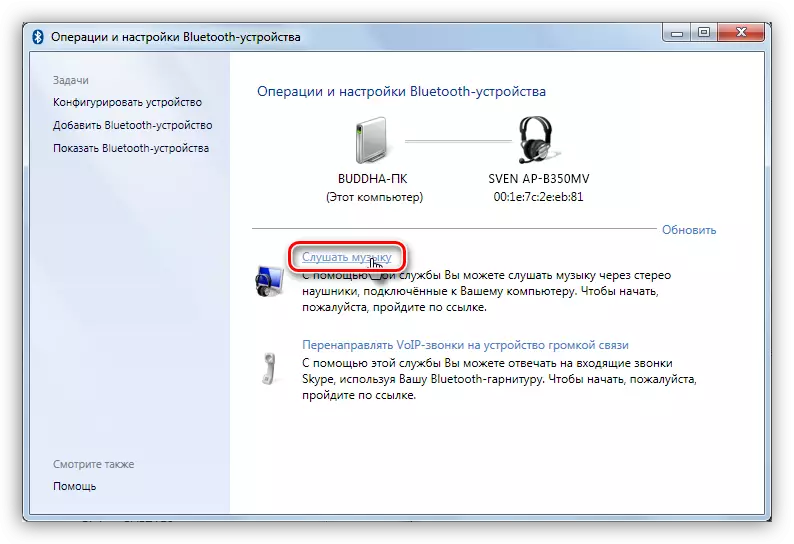
- Pripravljen. Zdaj lahko uživate v slušalkah, vključno z vgrajenim mikrofonom.
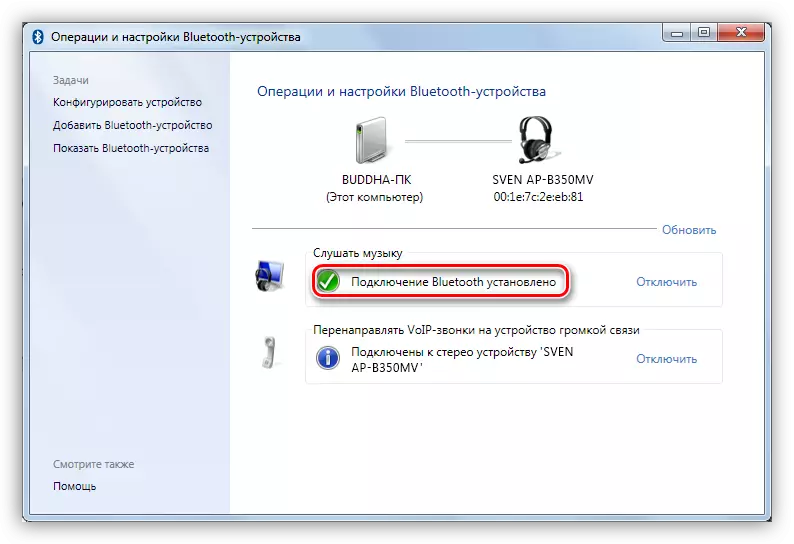
Možnost 2: Povezovanje slušalk brez modula
Ta možnost pomeni prisotnost vgrajenega adapterja, ki ga opazimo na nekaterih matičnih ploščah ali prenosnih računalnikih. Če želite preveriti, je dovolj, da se v "Nadzorni plošči" v "Nadzorni plošči" in poiščete Bluetooth. Če ni, potem ni adapterja.
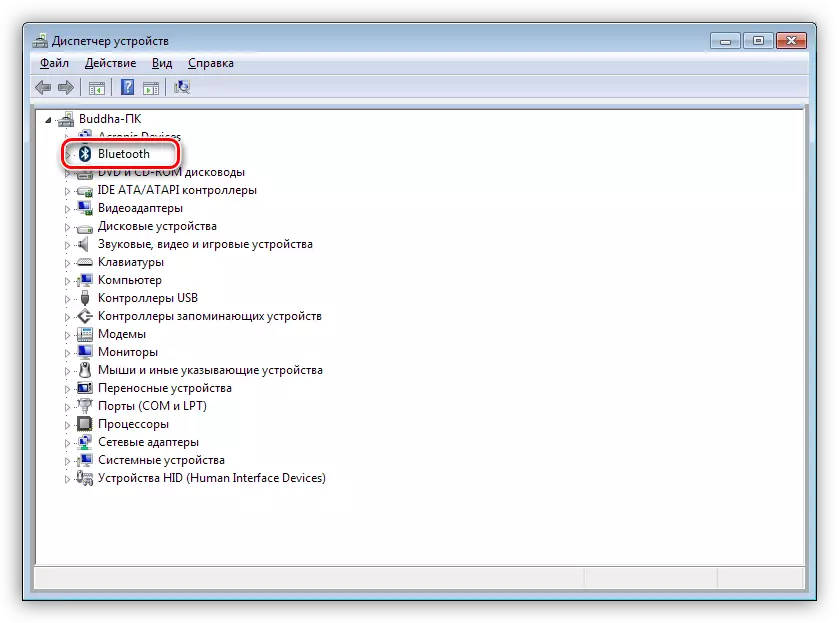
Če ni, boste morali kupiti univerzalni modul v trgovini. Izgleda, kaj je že povedano zgoraj, kot majhna naprava s standardnim priključkom USB.

Ponavadi paket vključuje pogon z vozniki. Če ni, potem morda ni potrebno za dodatno programsko opremo za povezovanje določene naprave. V nasprotnem primeru boste morali iskati voznika v omrežju v ročnem ali samodejnem načinu.
Ročni način - gonilnik iskanja na uradni spletni strani proizvajalca. Spodaj je primer z napravo ASUS.
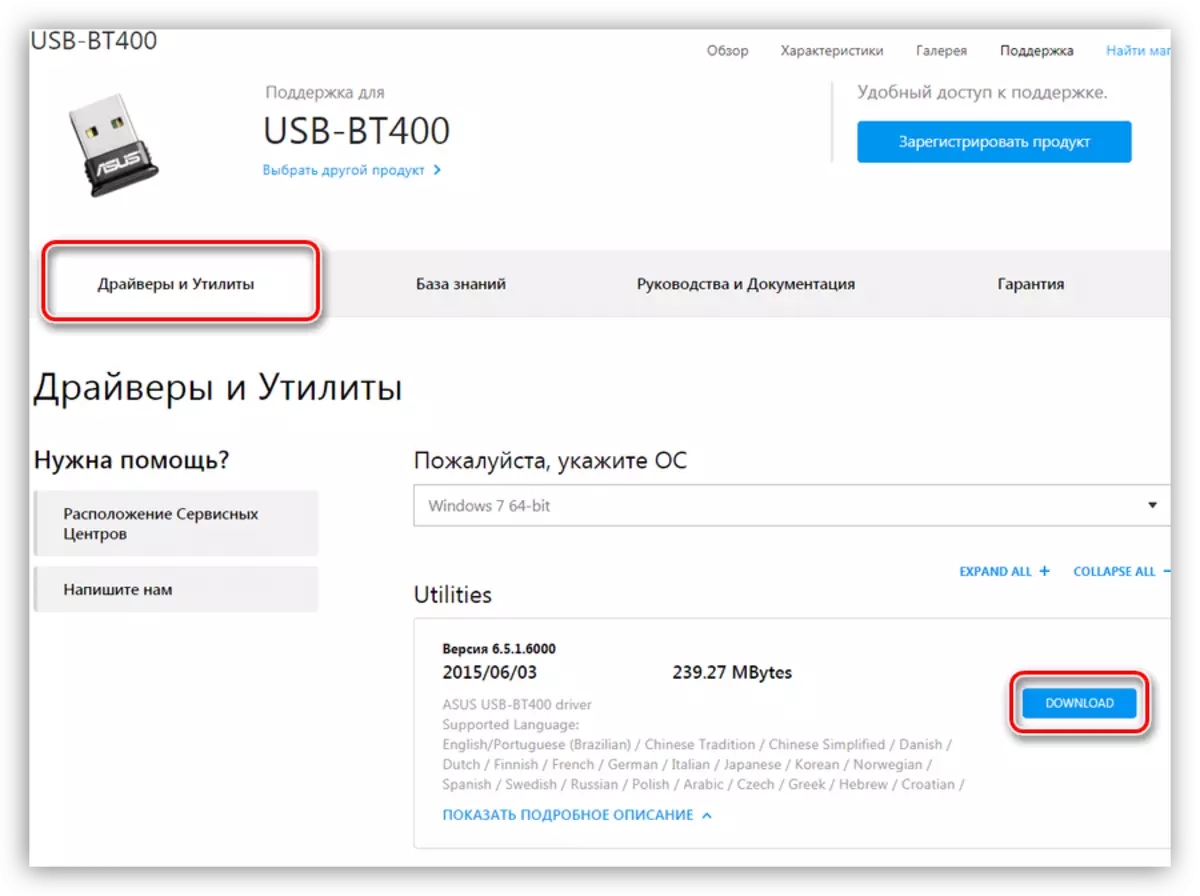
Samodejno iskanje se izvaja neposredno iz "Upravitelj naprav".
- Napravo najdemo v Bluetooth podružnici, v bližini, katere ikona je z rumenim trikotnikom ali če je veja manjka, "neznana naprava" v "drugih napravah" veja.
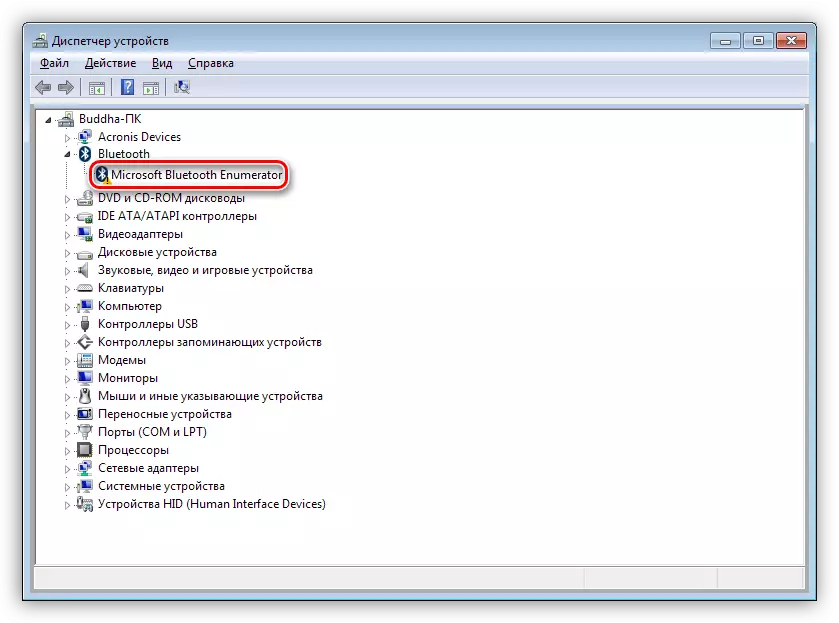
- S klikom na PCM na napravi in v kontekstnem meniju, ki se odpre, izberite element "Update Drivers".
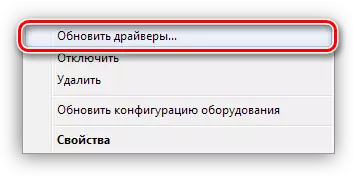
- Naslednji korak je, da izberete način samodejnega iskanja omrežja.
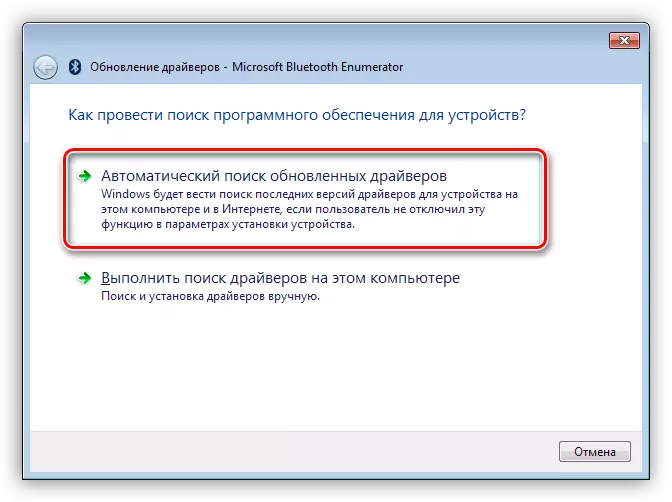
- Čakamo na konec postopka - iskanje, nalaganje in namestitev. Za Rebiability Reboot PC.
Nadaljnja dejanja bodo popolnoma enake kot v primeru popolnega modula.
Zaključek
Proizvajalci sodobne opreme delajo vse, kar je mogoče, da bi olajšali delo s svojimi izdelki. Povezovanje slušalk Bluetooth ali slušalke na računalnik - Operacija je precej preprosta in po branju tega članka ne bo ravno težko povzročati težav tudi pri neizkušenem uporabnika.
